วิธีการระบายสีหรือเน้นคำบางคำในเซลล์ใน Excel
หากเซลล์มีหลายคำคุณจะเน้นเฉพาะคำบางคำในเซลล์นี้ได้อย่างไร แล้วการเน้นคำบางคำในหลายเซลล์ล่ะ? บทความนี้จะให้วิธีการเพื่อให้บรรลุ
ระบายสีคำบางคำในเซลล์เดียว / หลายเซลล์ด้วยรหัส VBA
ระบายสีคำบางคำในเซลล์เดียว / หลายเซลล์ด้วยรหัส VBA
รหัส VBA ต่อไปนี้สามารถช่วยคุณเน้นคำบางคำในการเลือก กรุณาดำเนินการดังนี้
1. เลือกช่วงที่มีเซลล์ที่คุณต้องการเน้นคำบางคำภายใน จากนั้นกดปุ่ม อื่น ๆ + F11 พร้อมกันเพื่อเปิดไฟล์ Microsoft Visual Basic สำหรับแอปพลิเคชัน หน้าต่าง
2. ในการเปิด Microsoft Visual Basic สำหรับแอปพลิเคชัน หน้าต่างคลิก สิ่งที่ใส่เข้าไป > โมดูล. จากนั้นคัดลอกและวางรหัส VBA ลงในหน้าต่างรหัส
รหัส VBA: ระบายสีคำบางคำในเซลล์ใน Excel
Sub HighlightStrings()
Dim xHStr As String, xStrTmp As String
Dim xHStrLen As Long, xCount As Long, I As Long
Dim xCell As Range
Dim xArr
On Error Resume Next
xHStr = Application.InputBox("What is the string to highlight:", "KuTools For Excel", , , , , , 2)
If TypeName(xHStr) <> "String" Then Exit Sub
Application.ScreenUpdating = False
xHStrLen = Len(xHStr)
For Each xCell In Selection
xArr = Split(xCell.Value, xHStr)
xCount = UBound(xArr)
If xCount > 0 Then
xStrTmp = ""
For I = 0 To xCount - 1
xStrTmp = xStrTmp & xArr(I)
xCell.Characters(Len(xStrTmp) + 1, xHStrLen).Font.ColorIndex = 3
xStrTmp = xStrTmp & xHStr
Next
End If
Next
Application.ScreenUpdating = True
End Sub3 กด F5 กุญแจสำคัญในการเรียกใช้รหัส และใน Kutools สำหรับ Excel โปรดป้อนคำที่คุณจะเน้นในเซลล์จากนั้นคลิกที่ OK ปุ่ม. ดูภาพหน้าจอ:
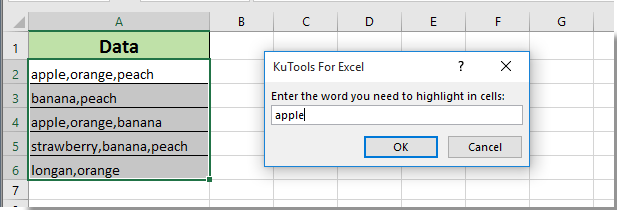
จากนั้นคุณจะเห็นคำทั้งหมดที่คุณระบุมีสีเป็นสีแดงในเซลล์ที่เลือกทันทีตามภาพด้านล่างที่แสดง
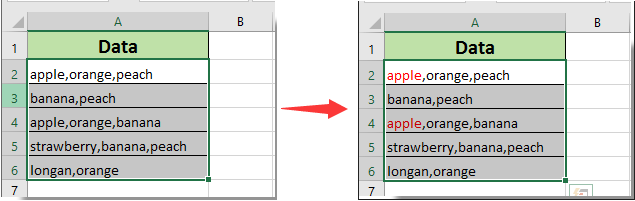
บทความที่เกี่ยวข้อง:
- วิธีการเน้นเซลล์หากมีค่าอยู่ในหรือเท่ากับเซลล์ในคอลัมน์อื่นใน Excel
- วิธีเปรียบเทียบสองสตริงเพื่อความเหมือนหรือเน้นความแตกต่างใน Excel
- วิธีทำให้ชื่อแท็บชีตเท่ากับค่าเซลล์ใน Excel
- วิธีเปลี่ยนค่าตามสีของเซลล์ใน Excel
- วิธีเปลี่ยนสีของเซลล์เมื่อเซลล์ถูกคลิกหรือเลือกใน Excel
สุดยอดเครื่องมือเพิ่มผลผลิตในสำนักงาน
เพิ่มพูนทักษะ Excel ของคุณด้วย Kutools สำหรับ Excel และสัมผัสประสิทธิภาพอย่างที่ไม่เคยมีมาก่อน Kutools สำหรับ Excel เสนอคุณสมบัติขั้นสูงมากกว่า 300 รายการเพื่อเพิ่มประสิทธิภาพและประหยัดเวลา คลิกที่นี่เพื่อรับคุณสมบัติที่คุณต้องการมากที่สุด...

แท็บ Office นำอินเทอร์เฟซแบบแท็บมาที่ Office และทำให้งานของคุณง่ายขึ้นมาก
- เปิดใช้งานการแก้ไขและอ่านแบบแท็บใน Word, Excel, PowerPoint, ผู้จัดพิมพ์, Access, Visio และโครงการ
- เปิดและสร้างเอกสารหลายรายการในแท็บใหม่ของหน้าต่างเดียวกันแทนที่จะเป็นในหน้าต่างใหม่
- เพิ่มประสิทธิภาพการทำงานของคุณ 50% และลดการคลิกเมาส์หลายร้อยครั้งให้คุณทุกวัน!
